הפעלת Internet Explorer אמורה לשחזר קובץ DLL זה
- אם shdocvw.dll חסר במחשב שלך, ייתכן שהסיבה לכך היא שמערכת ההפעלה שלך מיושנת.
- אתה יכול לתקן בעיה זו על ידי ביצוע סריקת מערכת מלאה כדי לחסל וירוסים.
- תיקון קבצי המערכת הפגומים והחסרים במכשיר שלך הוא פתרון מצוין נוסף.
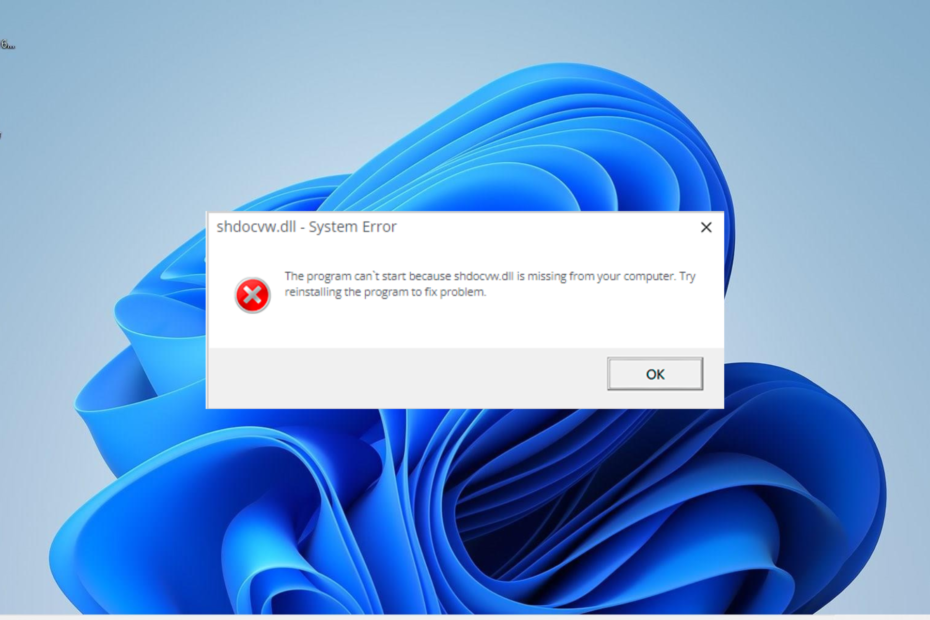
איקסהתקן על ידי לחיצה על הורד את הקובץ
- הורד והתקן את Fortect במחשב האישי שלך.
- הפעל את הכלי ו התחל לסרוק כדי למצוא קבצי DLL שעלולים לגרום לבעיות במחשב.
- לחץ לחיצה ימנית על התחל תיקון כדי להחליף קובצי DLL שבורים בגרסאות עובדות.
- Fortect הורד על ידי 0 הקוראים החודש.
ישנם קבצי DLL של מערכת המבטיחים הפעלה ללא מאמץ של אפליקציות במחשב האישי שלך, ו-shdocvw.dll הוא אחד מהם. למרבה הצער, חלק מהמשתמשים מדווחים שזה חשוב קובץ DLL חסר במחשב האישי שלהם.
זה יכול להיות מתסכל, מכיוון שהוא משפיע על אפליקציות מסוימות, במיוחד אם אתה מפתח. למרבה המזל, ישנן דרכים להחזיר את הקובץ, ואנו נראה לכם כיצד לעשות זאת במדריך מפורט זה.
מדוע חסר shdocvw.dll במחשב שלי?
להלן כמה מהסיבות לכך שקובץ shdocvw.dll עשוי להיות חסר במכשיר שלך:
- IE מושבת: קובץ DLL זה הוא חלק בלתי נפרד מ-Internet Explorer והוא ממלא תפקיד חשוב באופן שבו הדפדפן שלך פועל. לפיכך, כדי למנוע שגיאות הקשורות אליו, עליך להפעיל את Internet Explorer במחשב האישי שלך.
- מחשב מיושן: במקרים מסוימים, ייתכן שבעיה זו נובעת ממערכת הפעלה מיושנת. עדכון המחשב אמור לבצע את העבודה במהירות.
- קבצי מערכת פגומים: לפעמים שגיאה זו יכולה להתרחש אם חלק מקבצי המערכת שלך שבורים או חסרים. הפתרון לכך הוא ל לתקן ולשחזר קבצים אלה.
כיצד אוכל לשחזר את shdocvw.dll אם הוא חסר?
1. השתמש במתקן DLL ייעודי
Shdocvw.dll הוא קובץ DLL מערכתי חשוב המבטיח הפעלה חלקה של אפליקציות מסוימות, כך שאם אתה צריך להיות זהיר בביצוע שינויים בו.
כדי לתקן קובץ זה, אנו ממליצים להשתמש באחד מה- כלי תיקון DLL הטובים ביותר. זה מועדף על פני הורדת הקובץ מאתר צד שלישי או העתקתו ממחשב אחר.
כדי לשפר זאת, התוכנה המעולה הזו תשחזר ב-100% את קובץ shdocvw.dll מכיוון שהוא קובץ DLL של Windows.
2. הפעל את Internet Explorer
- הקש על חלונות מקש + אני ובחר את אפליקציות אפשרות בחלונית השמאלית.
- בחר תכונות אופציונליות.
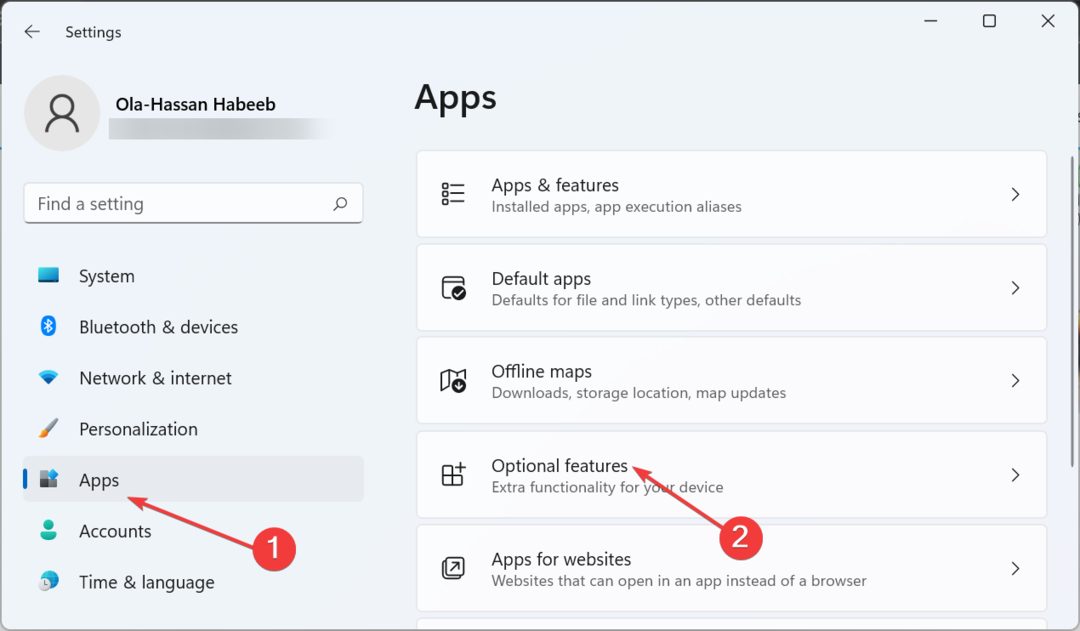
- כעת, בחר מצב Internet Explorer.
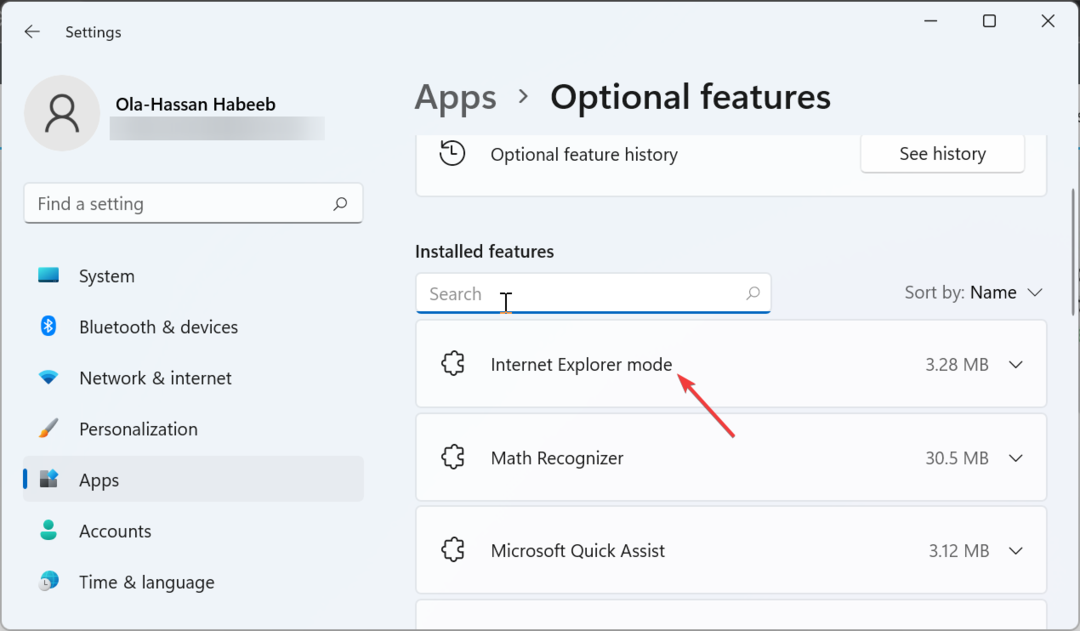
- לבסוף, לחץ על להתקין לחצן והפעל מחדש את המחשב שלך כאשר תתבקש לאתחל.
מכיוון ש-shdocvw.dll הוא חלק חשוב ב-Internet Explorer, אתה צריך בעיקר שהדפדפן יהיה פעיל כדי שקובץ ה-DLL יפעל כהלכה.
- קוד שגיאת עצור 0x0000008E: כיצד לתקן את זה
- מהו Msoia.exe וכיצד לתקן את השגיאות שלו?
3. עדכן את המחשב האישי שלך
- הקש על חלונות מקש + אני כדי לפתוח את הגדרות אפליקציה ובחר עדכון חלונות בחלונית השמאלית.
- כעת, לחץ על בדוק עדכונים לַחְצָן.
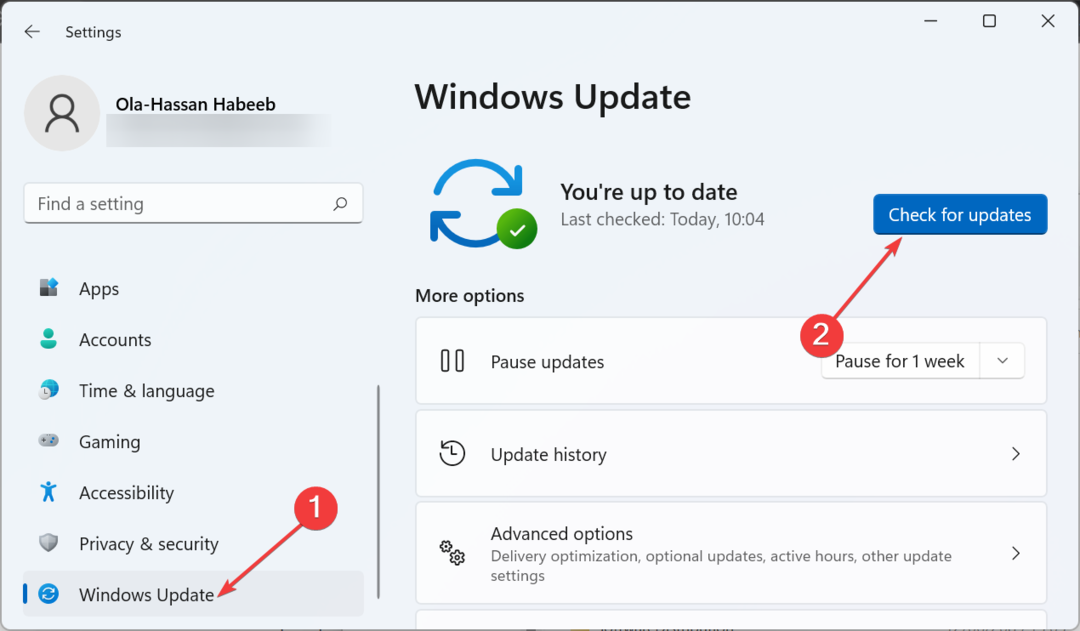
- לבסוף, הורד והתקן את העדכונים הזמינים, כולל אלה האופציונליים והפעל מחדש את המחשב.
שגיאות Shdocvw.dll יכולות להיות לפעמים בגלל מערכת הפעלה מיושנת. לפיכך, עליך לוודא שהמחשב שלך מעודכן.
4. תיקון קבצי מערכת
- הקש על חלונות סוג מפתח cmd, ובחר הפעל כמנהל תחת שורת הפקודה.
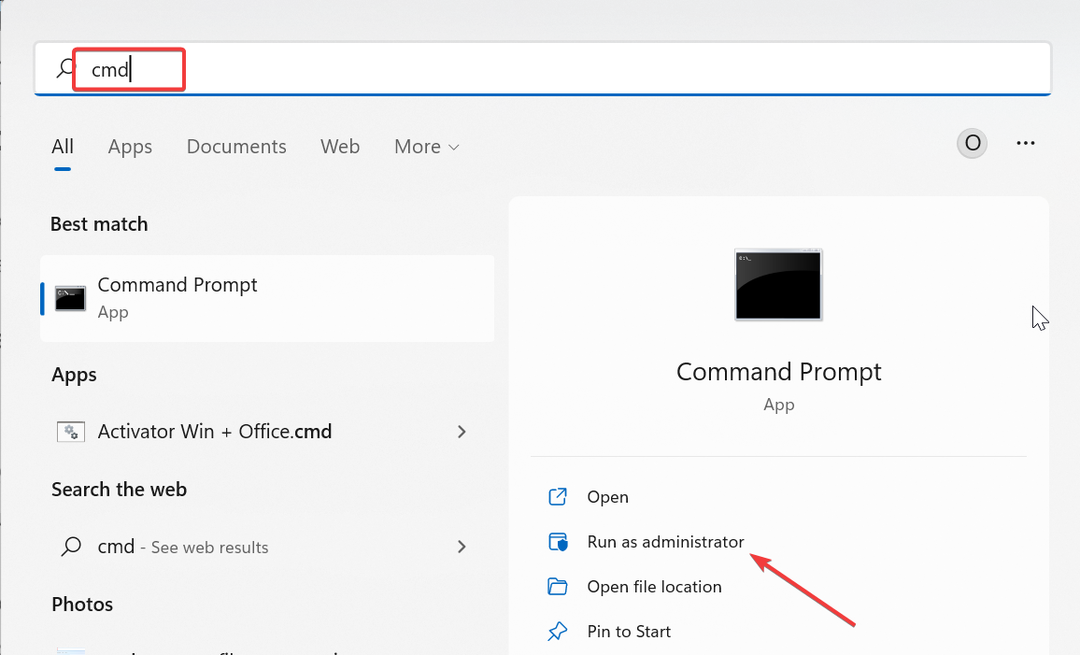
- הקלד את הפקודה למטה ולחץ להיכנס להפעיל את זה:
DISM /online /cleanup-image /restorehealth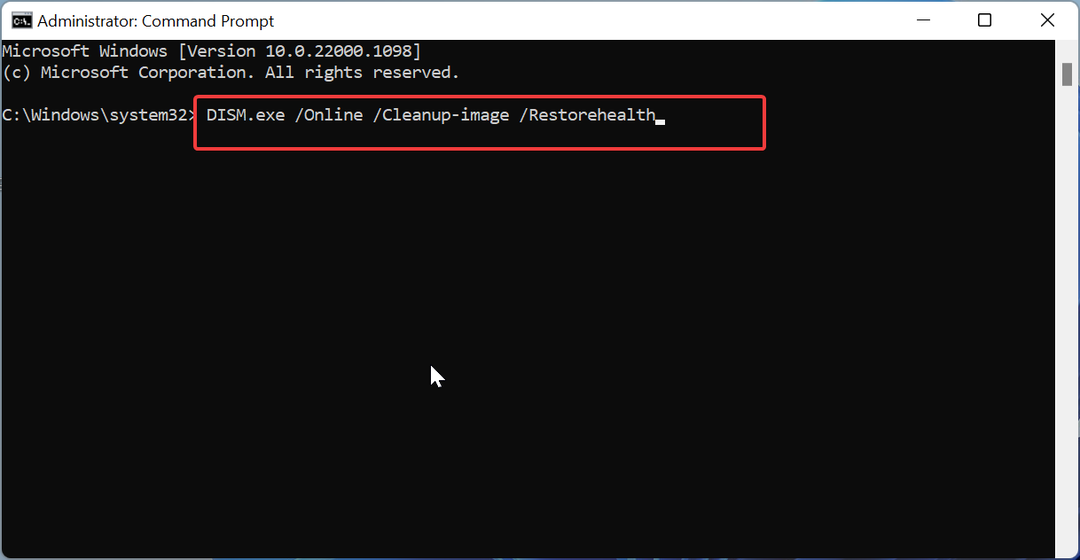
- המתן עד שהפקודה תסיים לפעול. כעת, הפעל את הפקודה למטה:
sfc /scannow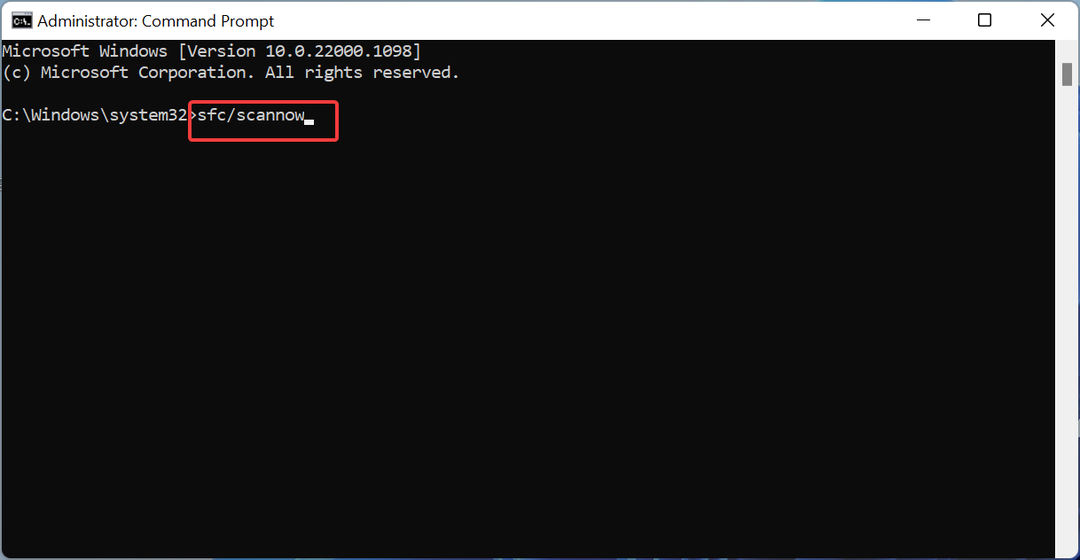
- לבסוף, המתן עד שהפקודה תסיים לפעול והפעל מחדש את המחשב.
קבצי מערכת פגומים או חסרים יכולים לפעמים להיות הגורם לבעיה זו עם shdocvw.dll. למרבה המזל, אתה יכול לתקן קבצים אלה על ידי הפעלת סריקות DISM ו- SFC.
5. הורד מאתר צד שלישי
- בקר באתר צד שלישי אמין כמו DLL files.com.
- לחץ על הורד קישור.
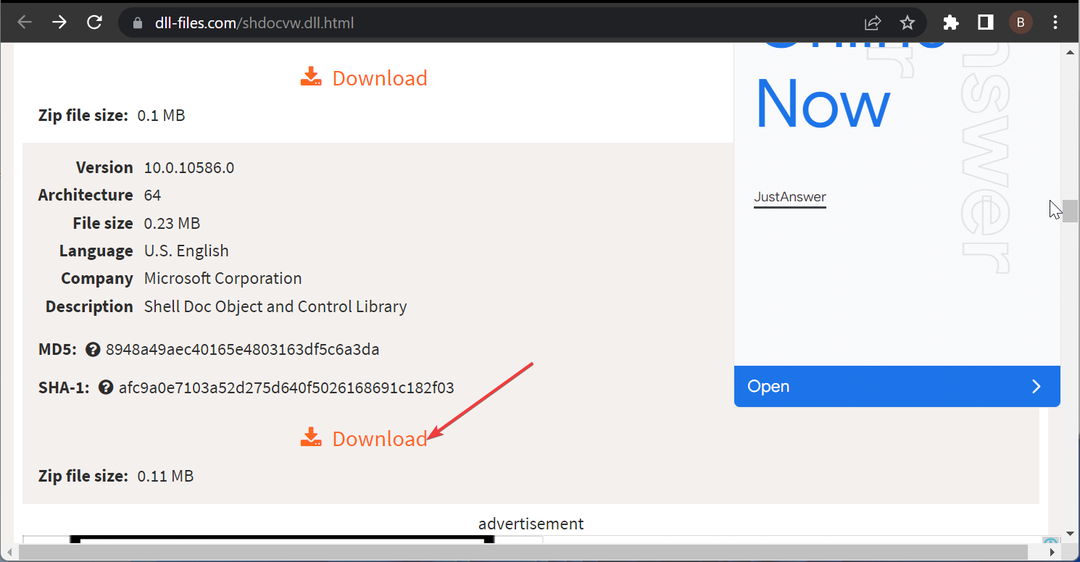
- לאחר מכן, פתח את הקובץ שהורדת והעבר את הקובץ shdocvw.dll.dll לנתיב למטה במחשב 32 סיביות:
C:\Windows\System32 - אם אתה משתמש במחשב 64 סיביות, העבר אותו לנתיב למטה במקום זאת:
C:\Windows\SysWOW64 - לבסוף, הפעל מחדש את המחשב.
לפעמים, ייתכן שלא תהיה לך ברירה אלא להוריד את הקובץ shdocvw.dll מאפשרות אחרת. למרות שזו האפשרות הפחות מועדפת, היא הוכיחה את עצמה יעילה, וכדאי גם לנסות אותה.
6. בצע שחזור מערכת
- הקש על חלונות מקש + ר, הקלד rstrui.exe, ולחץ להיכנס.
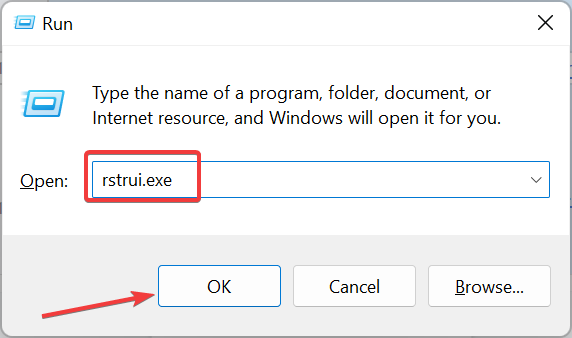
- נְקִישָׁה הַבָּא בעמוד הבא.
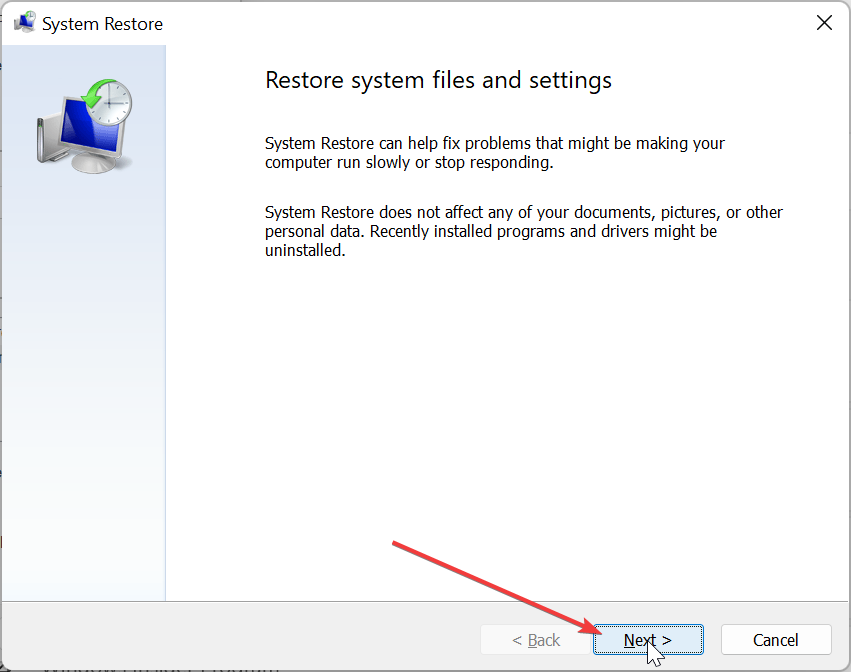
- כעת, בחר את נקודת השחזור המועדפת עליך ולחץ על הַבָּא לַחְצָן.
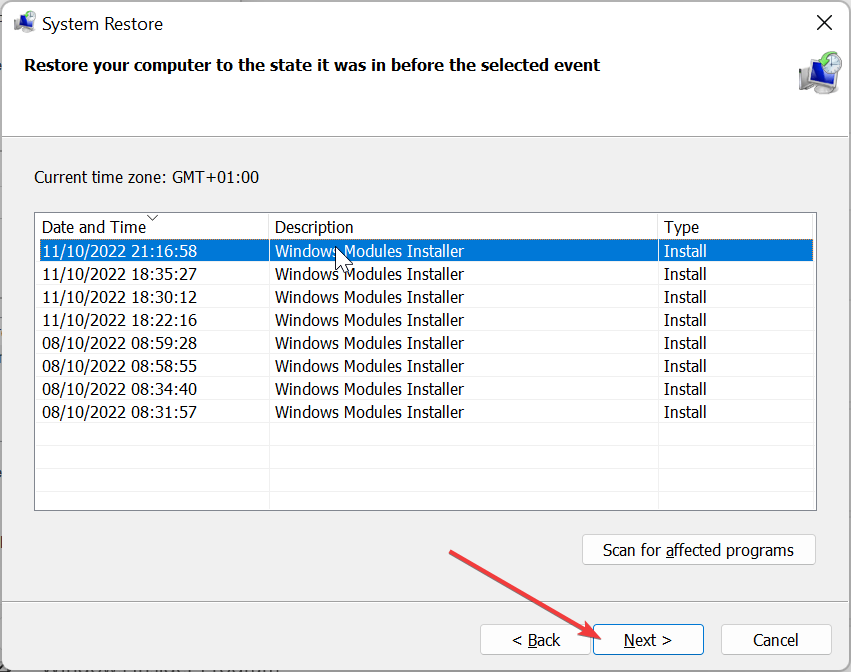
- לבסוף, לחץ סיים ופעל לפי ההוראות שעל המסך כדי להשלים את התהליך.
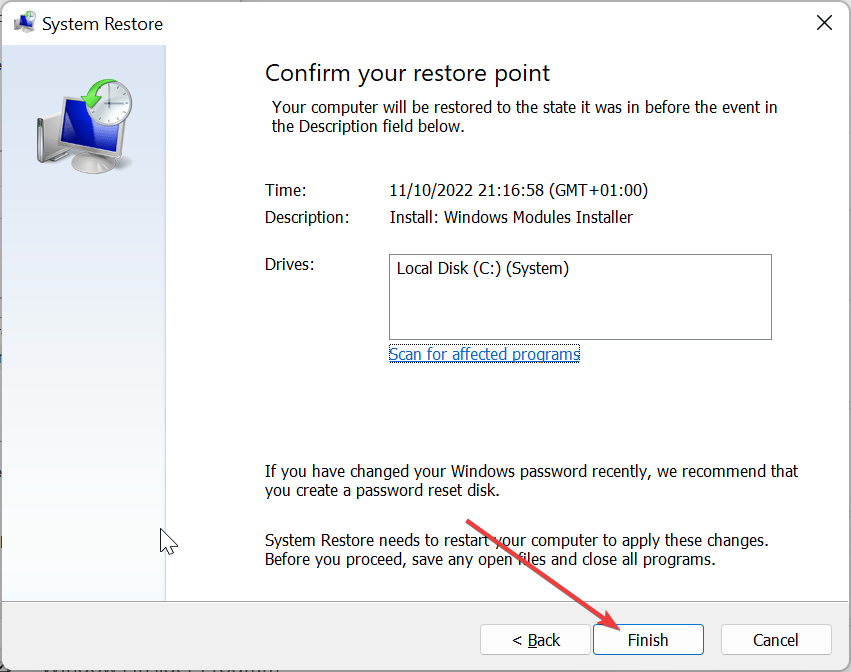
אם כל השאר לא מצליח לשחזר את קובץ shdocvw.dll, עליך לבצע שחזור מערכת לנקודה שבה הכל עובד היטב. זה יעזור להפוך את השינויים שאולי ביצעת במחשב שלך, מה שגורם לבעיה
הנה: כל מה שאתה צריך כדי לתקן את השגיאה החסרה shdocvw.dll. אני מקווה שתוכל לפתור את הבעיה לפני שתמצה את השיטות במדריך זה.
אם כמה חסרים קבצי DLL ב-Windows 10 שלך PC, עיין במדריך המפורט שלנו כדי לשחזר אותם במהירות.
האם הצלחת לתקן את הבעיה? אנא, ספר לנו את הפתרון שעזר לך בתגובות למטה.
עדיין נתקלים בבעיות?
ממומן
אם ההצעות לעיל לא פתרו את הבעיה שלך, המחשב שלך עלול להיתקל בבעיות קשות יותר של Windows. אנו מציעים לבחור בפתרון הכל-באחד כמו Fortect לתקן בעיות ביעילות. לאחר ההתקנה, פשוט לחץ על הצג ותקן לחצן ולאחר מכן לחץ התחל תיקון.


